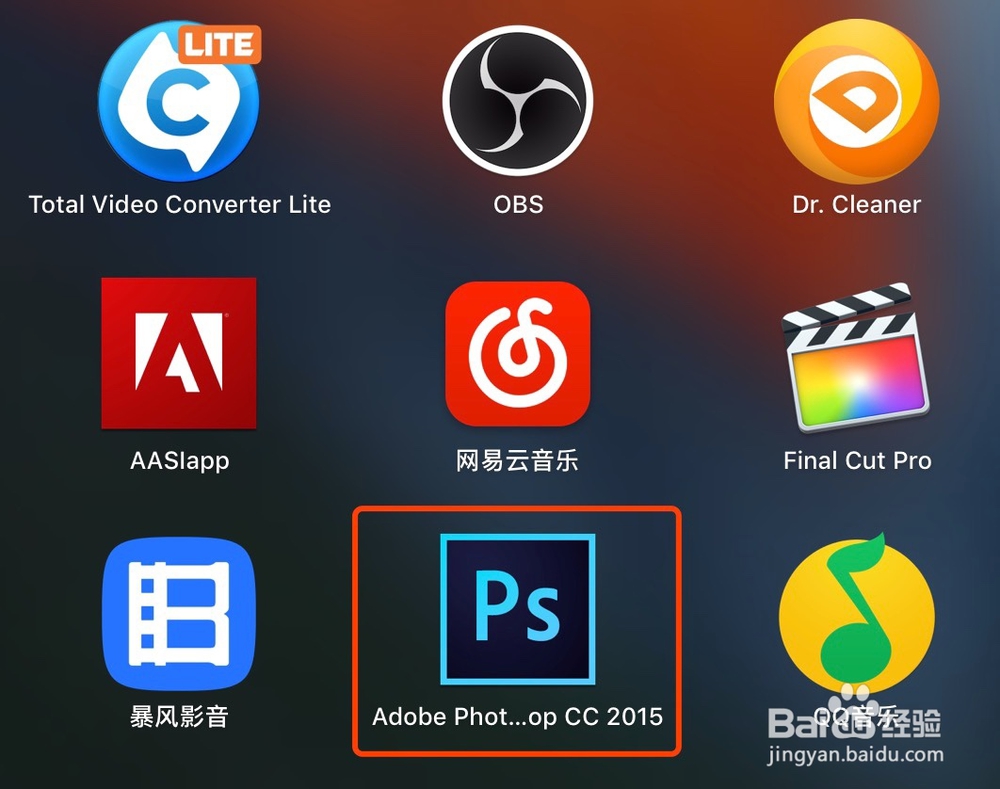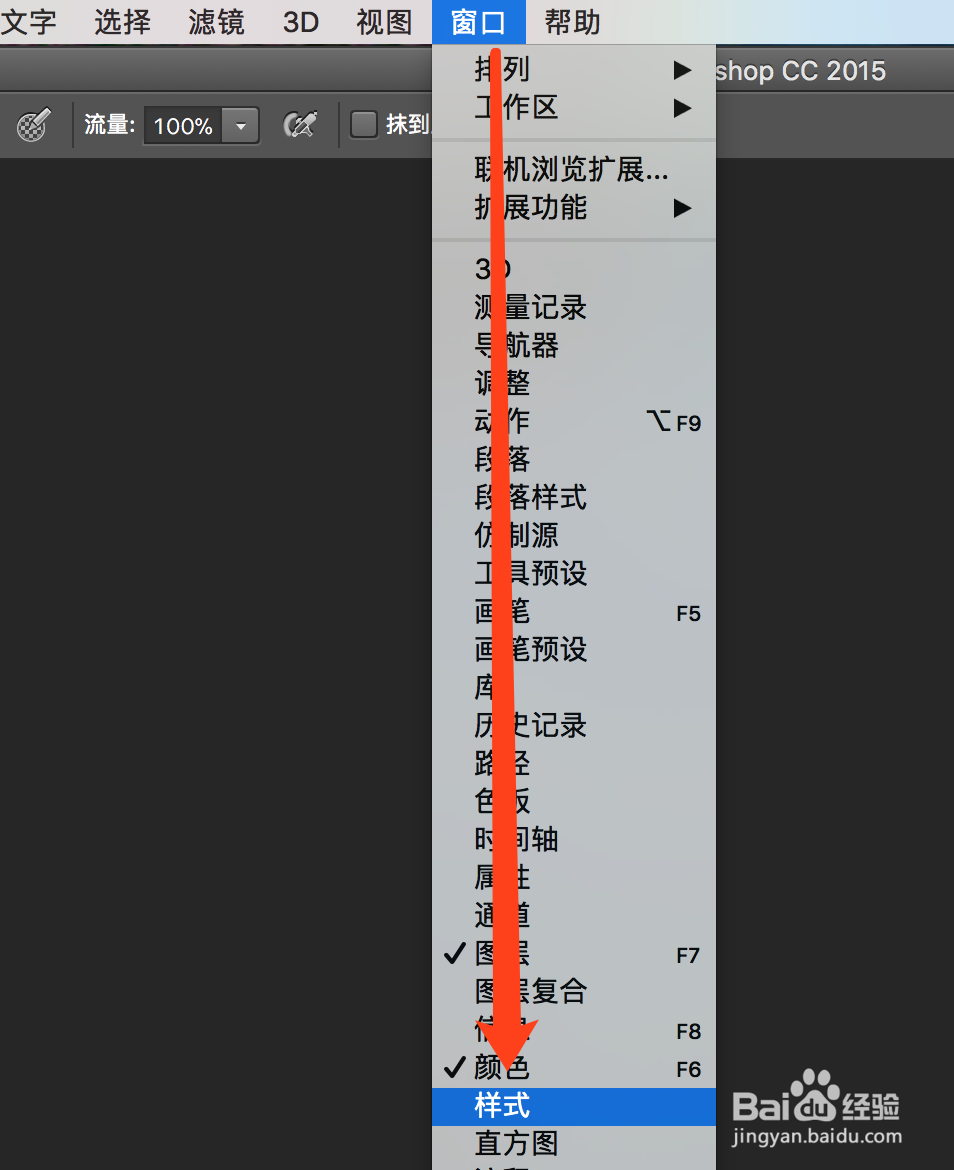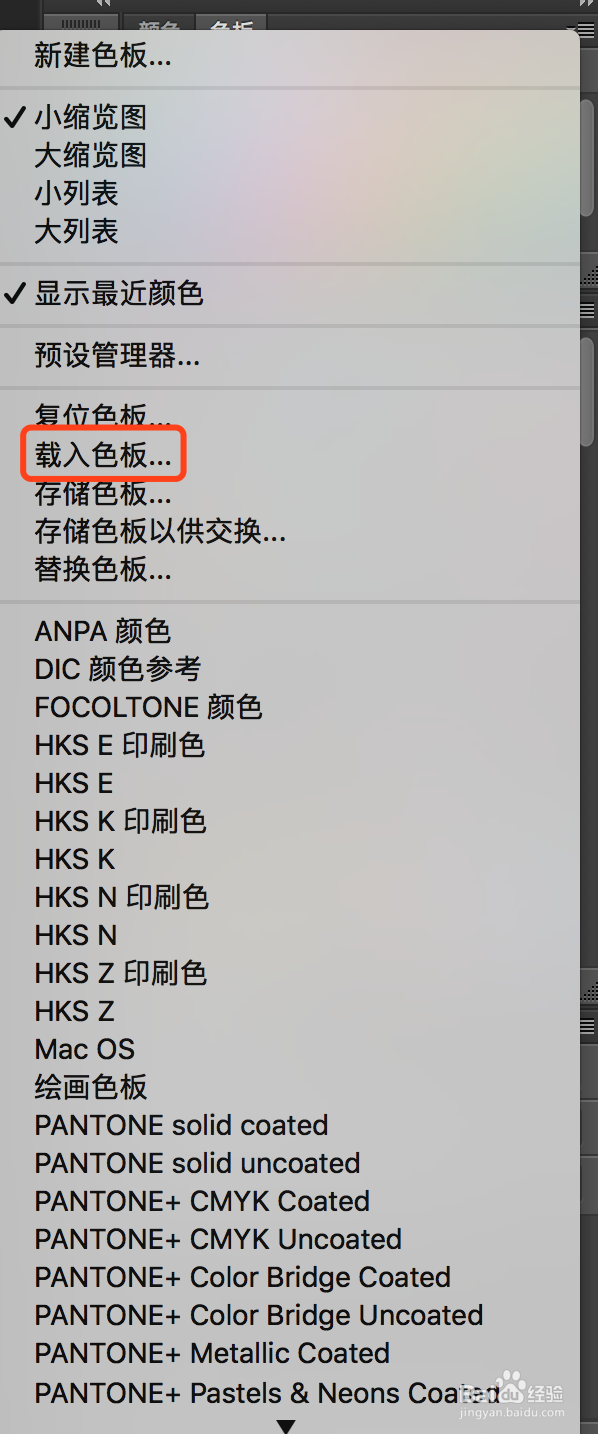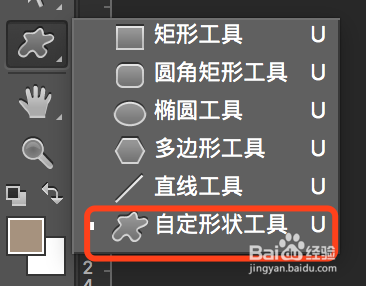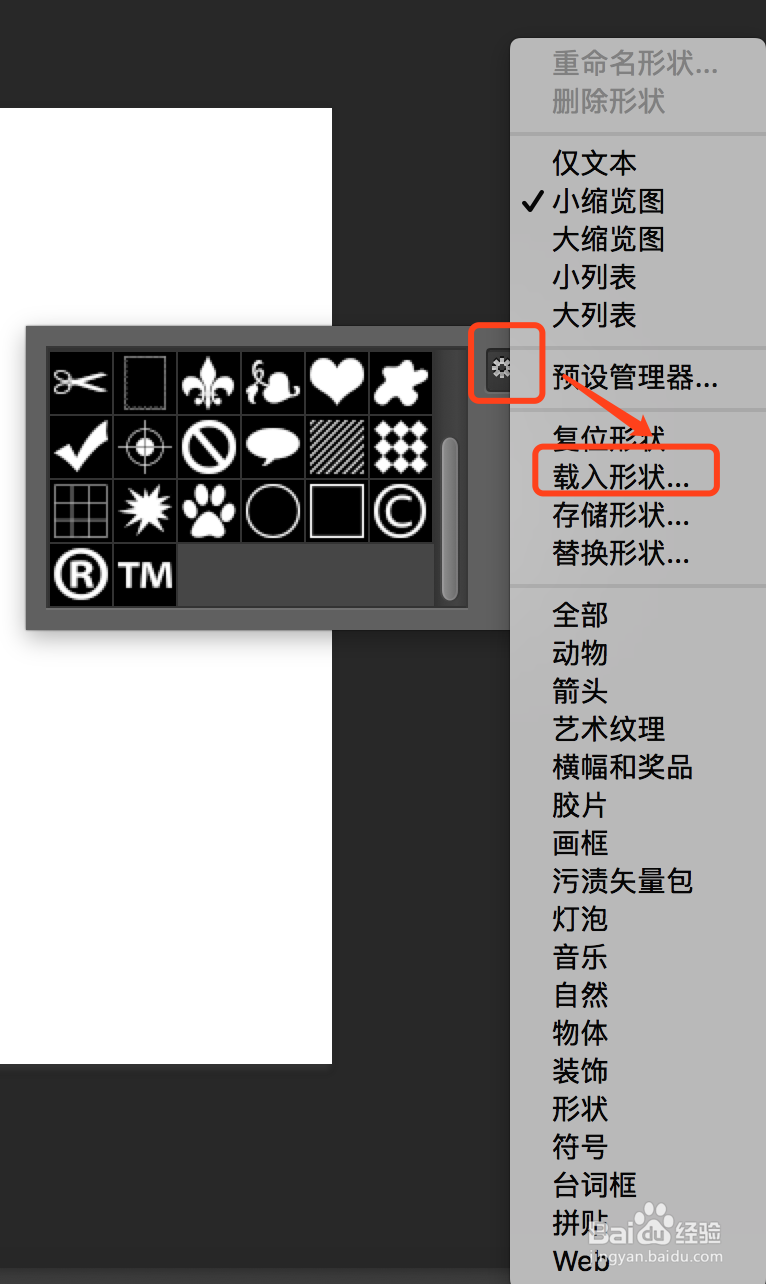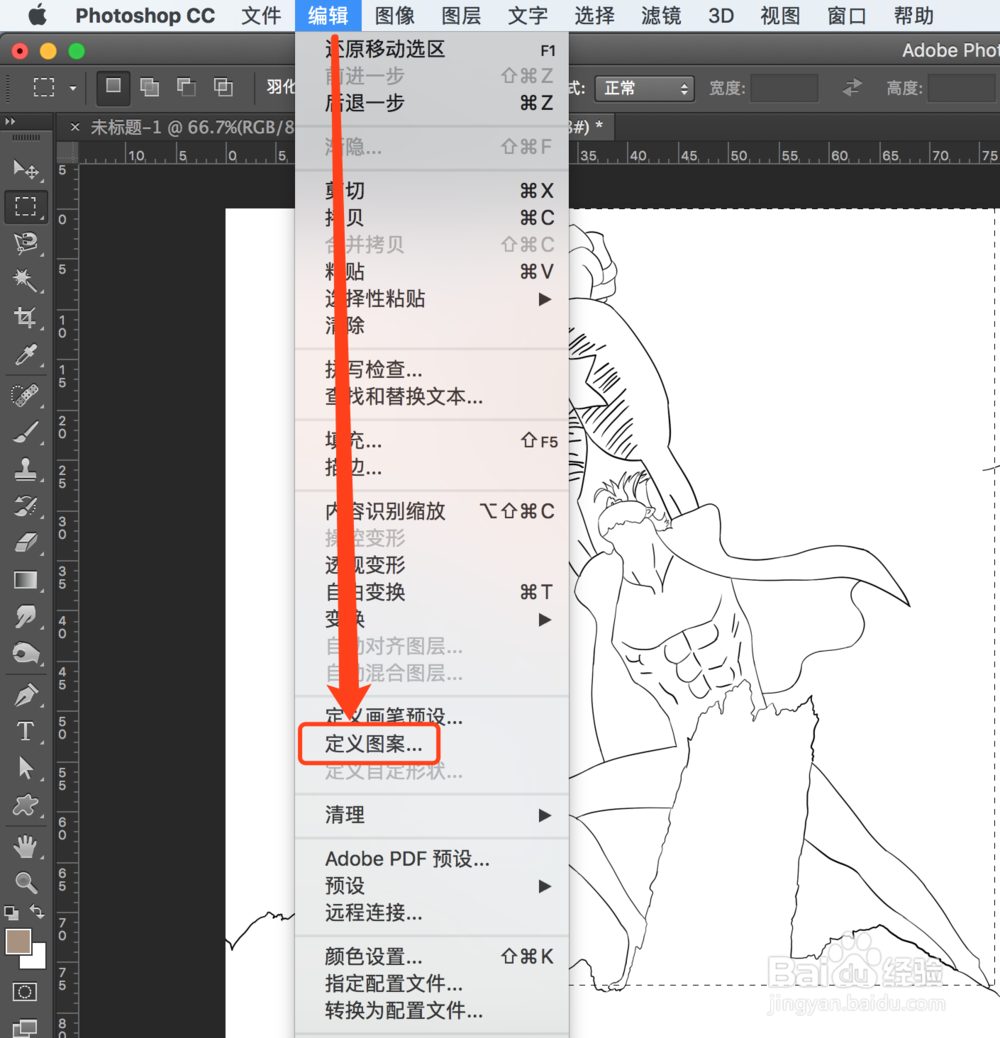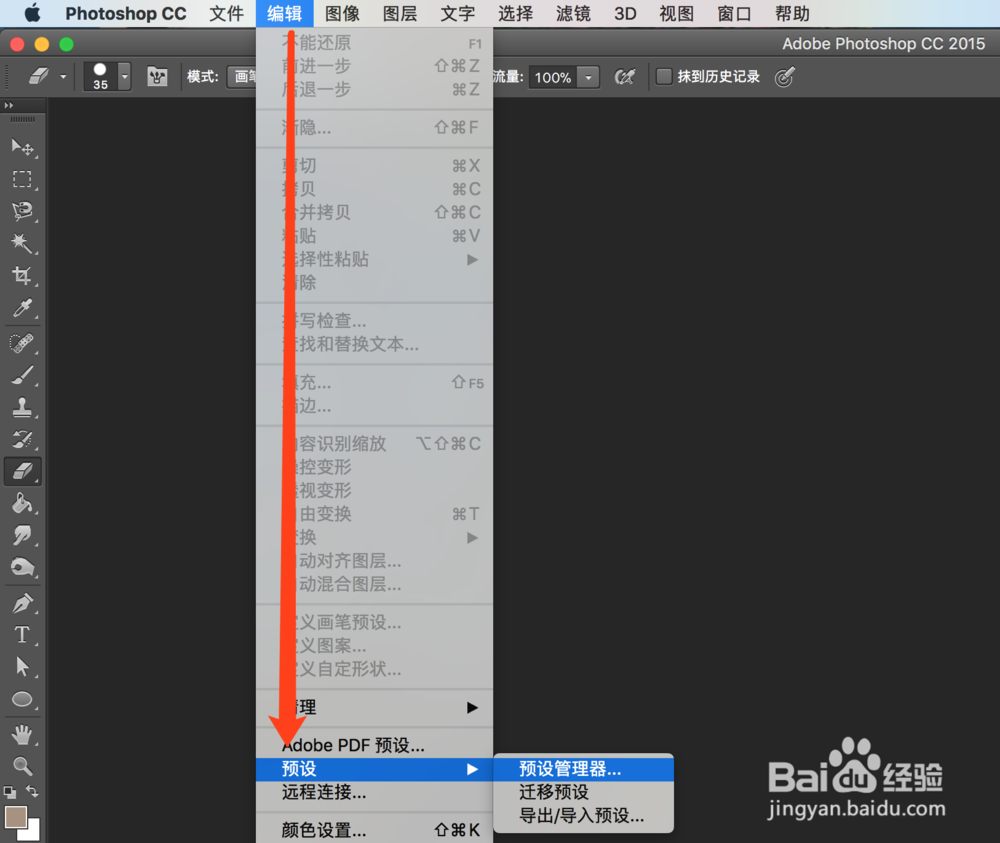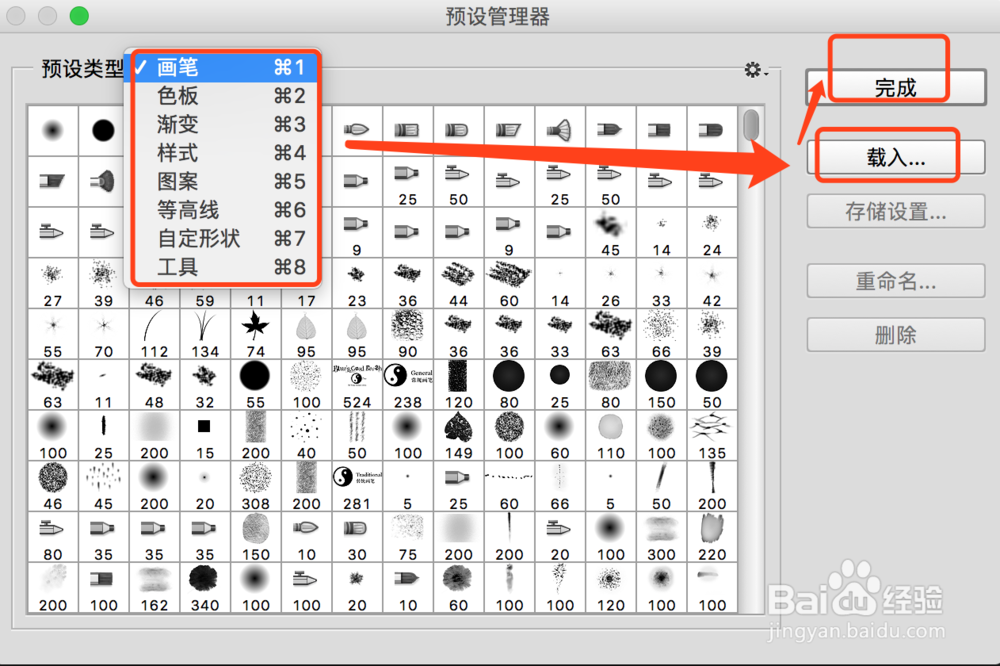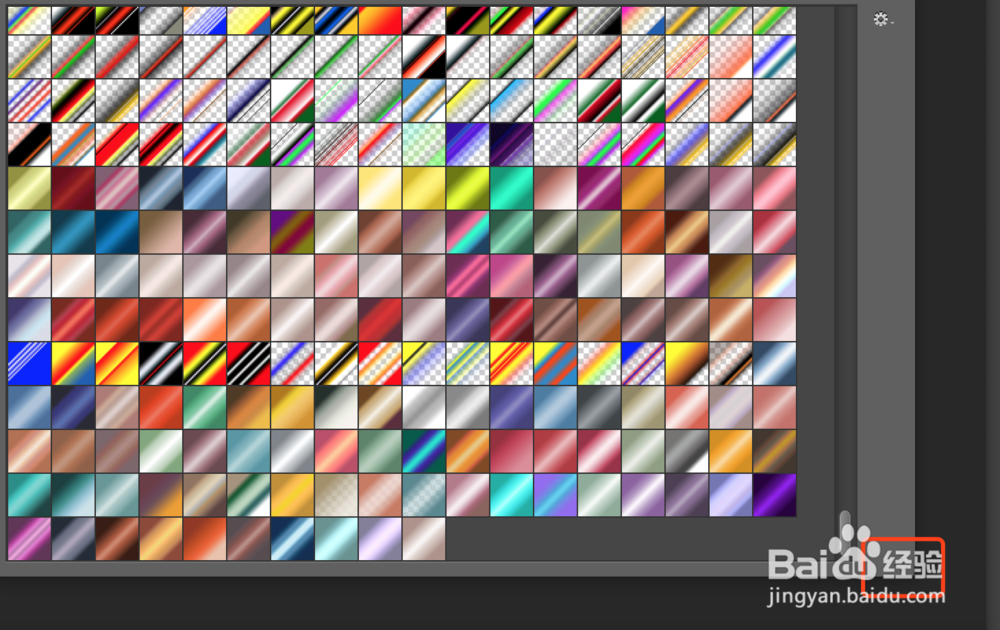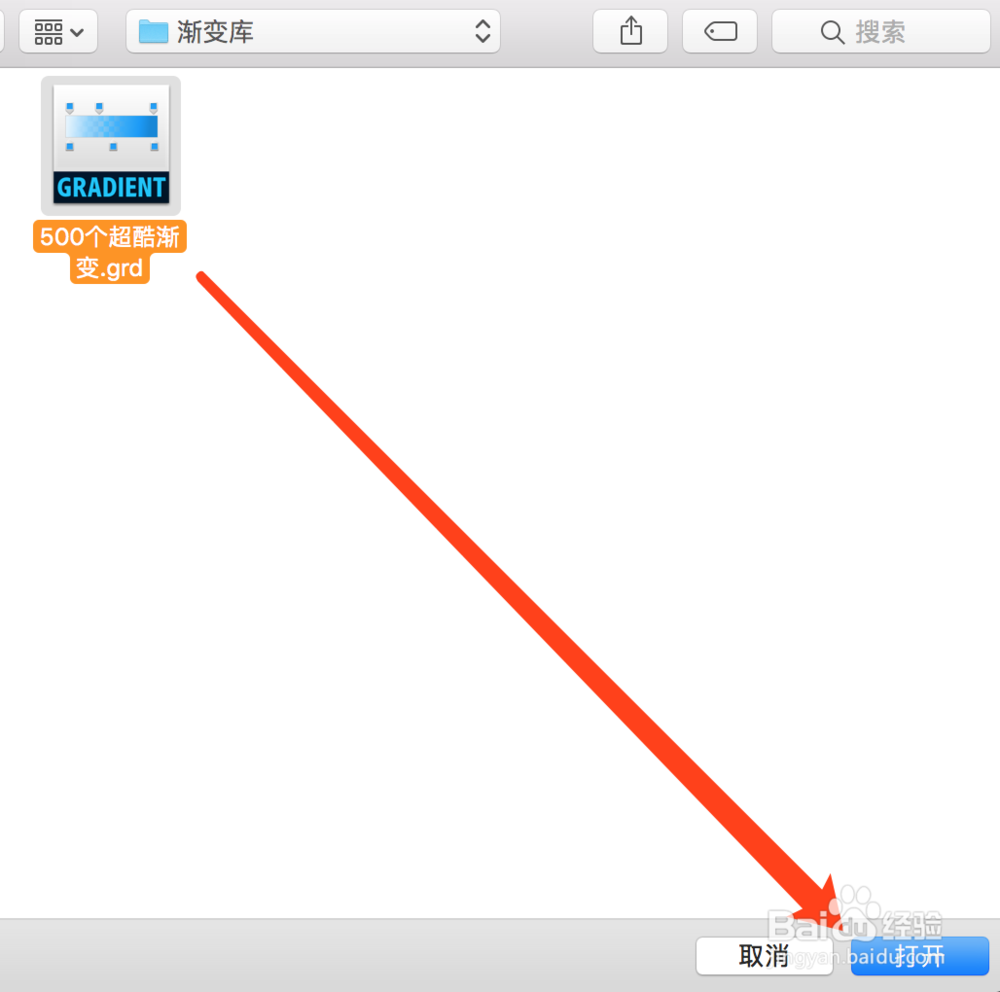PS怎么载入动作、样式、画笔等插件
1、打开PS软件。
2、窗口--选择色板、画笔、渐变等插件。
3、会在右边显示色板、渐变、画笔等插件显示框,选择载入。
4、像这种就需要选择左边的自定义工具、渐变工具等插件。
5、右键空白处显示工具框,选择载入。
6、有的需要定义预设,用选区工具框选需要定义的范围,然后选择编辑--定义图案等。
7、这样就会有新的图案保存下来。
8、第二种方法:选择编辑--预设--预设管理器。
9、然后在预设类型里选择需要载入的插件名字,右边选择载入。
10、载入完成后,就会显示出效果。
11、画笔的默认格式为.abr,滤镜的默认格式为.8bf,动作的默认格式为.atn,渐变工具的默认格式为.grd,样式的默认格式为.asl,图案的默认格式为.pat,自定形状工具的默认格式为.csh,等高线的默认格式为.shc,色板的默认格式为.aco。
声明:本网站引用、摘录或转载内容仅供网站访问者交流或参考,不代表本站立场,如存在版权或非法内容,请联系站长删除,联系邮箱:site.kefu@qq.com。
阅读量:50
阅读量:27
阅读量:95
阅读量:83
阅读量:90